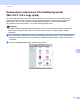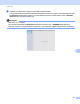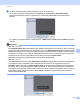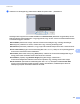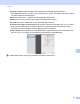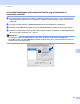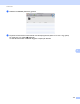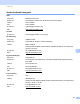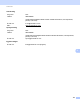Software User's Guide
Table Of Contents
- Szoftver használati útmutató
- Vonatkozó modellek
- A megjegyzések definíciója
- Szerkesztésre és kiadásra vonatkozó megjegyzések
- FONTOS MEGJEGYZÉS
- Tartalomjegyzék
- I. bekezdés: A készülék vezérlőgombjai
- 1 A kezelőpanel használata
- A nyomtató gombjainak használata
- A szkennelésre szolgáló gombok használata
- 1 A kezelőpanel használata
- II. bekezdés: Windows®
- 2 Nyomtatás
- A Brother nyomtató-illesztőprogram használata
- Dokumentum nyomtatása
- Kétoldalas nyomtatás
- Egyidejű szkennelés, nyomtatás és faxolás
- A nyomtatóillesztő beállításai
- A nyomtatóillesztő beállításainak elérése
- Alapvető fül
- Haladó fül
- Nyomtatási profilok lap
- Támogatás
- Tartozékok lap
- Portok fül
- A BR-Script3 nyomtató-illesztőprogram (Post Script® 3™ nyelvi emuláció) funkciói
- Állapotfelügyelet
- 3 Szkennelés
- Dokumentum szkennelése TWAIN illesztőprogrammal
- Dokumentum szkennelése a WIA illesztőprogrammal
- Dokumentum szkennelése a WIA illesztőprogrammal (Windows Photo Gallery és Windows Fax and Scan esetén)
- A Nuance™ PaperPort™ 12SE használata
- 4 ControlCenter4
- Áttekintés
- A ControlCenter4 használata Otthoni üzemmódban
- Szkennelés lap
- PC-FAX lap (MFC modellek esetén)
- Készülék beállításai lap
- Támogatás lap
- A ControlCenter4 használata Speciális üzemmódban
- Szkennelés lap
- PC-Másolás lap
- PC-FAX lap (MFC modellek esetén)
- Készülék beállításai lap
- Támogatás lap
- Egyéni lap
- Gyors útmutató a szkennelés használatához
- A Szkennelés gomb beállításainak módosítása a Szkennelés számítógépre menü esetében
- 5 Távoli beállítás (MFC modellek esetén)
- 6 Brother PC-FAX szoftver (MFC modellek esetén)
- 7 Tűzfal beállításai (hálózatot használók esetén)
- 2 Nyomtatás
- III. bekezdés: Apple Macintosh
- 8 Nyomtatás és faxolás
- 9 Szkennelés
- 10 ControlCenter2
- 11 Távoli beállítás (MFC modellek esetén)
- IV. bekezdés: A Szkennelés gomb használata
- 12 Szkennelés (USB-kábel használata esetén)
- 13 Hálózati szkennelés (Hálózati használat esetén)
- Hálózati szkennelés előkészítése
- A Szkennelés gomb használata a hálózaton
- Szkennelés e-mailbe
- Szkennelés e-mailbe (E-mail kiszolgáló, a DCP-8250DN, MFC-8910DW és MFC-8950DW(T) esetén: alaptartozék, az MFC-8510DN és MFC-8520DN esetén: letöltésként érhető el)
- Képbe szkennelés
- OCR-be szkennelés
- Szkennelés fájlba
- Szkennelés FTP-re
- Hálózatra szkennelés (Windows®)
- Új alapértelmezett fájlméret beállítása (Szkennelés e-mailbe (E-mail kiszolgáló), FTP-re és hálózatra, 5 soros LCD-kijelzővel rendelkező modellek esetén)
- Új alapértelmezés beállítása a Szkennelés e-mailbe funkció számára (E-mail kiszolgáló, a DCP-8250DN és MFC-8950DW(T) esetén)
- A Web Services használata a hálózaton végzett szkenneléshez (Windows Vista® SP2 vagy újabb és Windows® 7)
- Index
175
Szkennelés
9
d Helyezze a dokumentumot az ADF egységbe vagy a szkennerüvegre.
Ha az ADF-be helyezte a dokumentumot, a Mode (Mód) beállítást állítsa Document Feeder
(Dokumentumadagoló) értékűre, a dokumentum méretét pedig Scan Size (Szkennelési méret)
értékűre.
Ha a szkenner üvegére helyezte a dokumentumot, a Mode (Mód) beállítást állítsa Flatbed (Síkágyas)
értékűre.
Megjegyzés
• (Mac OS X 10.6.x)
Ha a Detect Separate Items (Különálló elemek észlelése) jelölőnégyzet nincs bejelölve, akkor a készülék
egyben szkenneli a dokumentumot, és egy fájlként menti. Ha a Detect Separate Items (Különálló elemek
észlelése) jelölőnégyzet be van jelölve, akkor a program egyesével érzékeli a képeket, és külön fájlokba
menti őket. Ha a program nem vágja le automatikusan a kívánt módon a dokumentumokat, ezt kézzel is
megteheti. Ehhez húzza az egérmutatót a szkennelni kívánt részre a Show Details
(Részletek megjelenítése) gombra kattintva elérhető párbeszédpanelből.
• (Mac OS X 10.7.x)
Ha a Scan Size (Szkennelési méret) Detect Enclosing Box (Befoglaló doboz észlelése) jelölőnégyzete
nincs bejelölve, akkor a készülék egyben szkenneli a dokumentumot, és egy fájlként menti. Ha a
Scan Size (Szkennelési méret) Detect Separate Items (Különálló elemek észlelése) jelölőnégyzete be
van jelölve, akkor a program egyesével érzékeli a képeket, és külön fájlokba menti őket. Ha a program
nem vágja le automatikusan a kívánt módon a dokumentumokat, ezt kézzel is megteheti. Ehhez húzza az
egérmutatót a szkennelni kívánt részre a Show Details (Részletek megjelenítése) gombra kattintva
elérhető párbeszédpanelből.